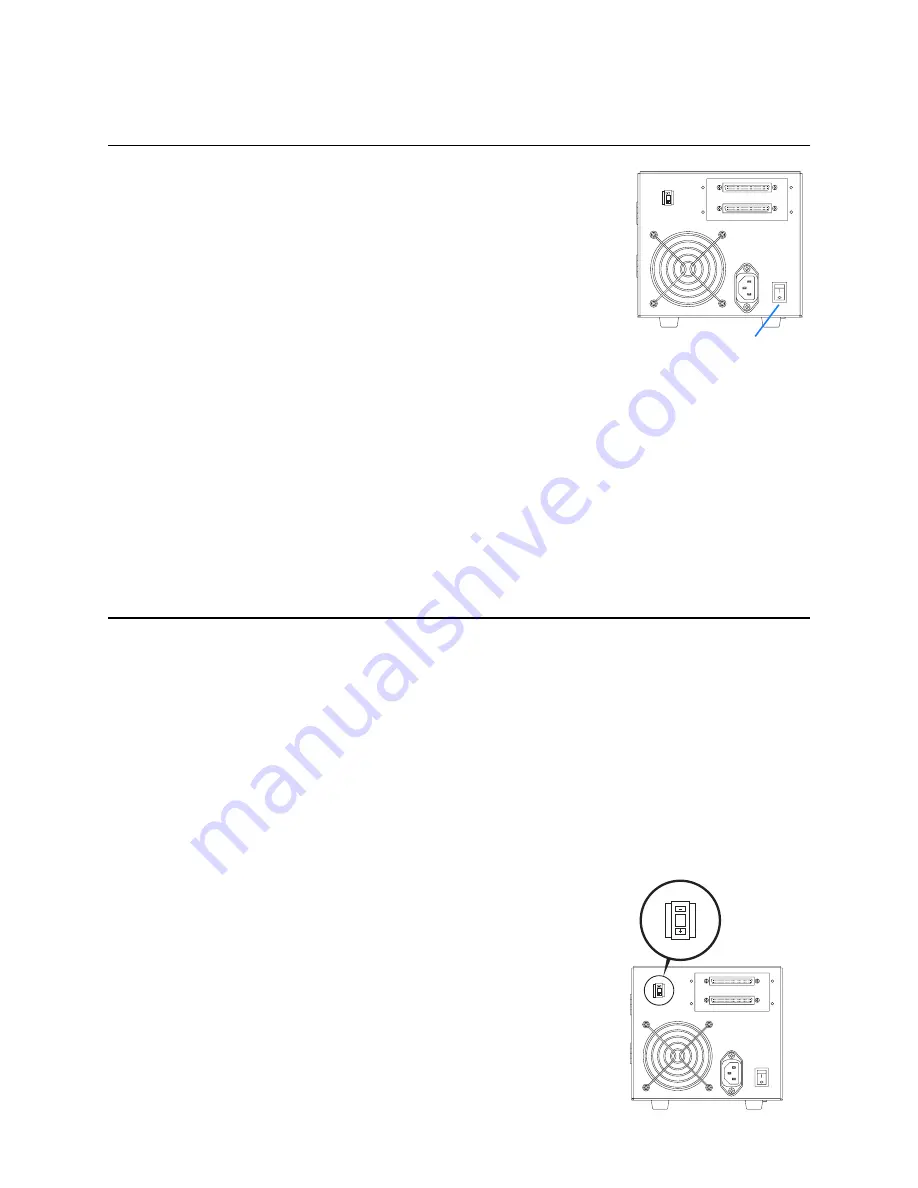
14
•
Vérification du lecteur de bande
Vérification du lecteur de bande
Pour vérifier que le lecteur de bande fonctionne et n'est pas
endommagé :
a.
Connectez le cordon d'alimentation au lecteur de bande et branchez-
le sur une source d'alimentation secteur.
b.
Mettez le lecteur de bande sous tension à l'aide de l'interrupteur situé
sur le panneau arrière.
c.
Surveillez le comportement du test d'autodiagnostic (POST) du
lecteur de bande ainsi que les messages affichés sur l'écran de votre
ordinateur.
D
Pour obtenir de plus amples informations sur les
messages du test d'autodiagnostic, reportez-vous au Guide
de référence utilisateur du SDLT 220 et SDLT 320.
d.
Mettez le lecteur de bande hors tension et débranchez-le de la prise
secteur.
Configuration SCSI
Prenez ces facteurs en compte lorsque vous connectez votre lecteur de
bande au bus SCSI :
a.
Si le lecteur de bande est le seul périphérique connecté au bus SCSI,
reliez le terminateur inclus au connecteur SCSI supérieur à l'arrière
du lecteur (voir l'illustration page 15).
Le bus SCSI doit être muni d'une terminaison à chaque extrémité.
Le contrôleur fournit l'une des terminaisons et le dernier
périphérique connecté au bus doit être muni d'une terminaison pour
terminer la connexion la chaîne SCSI.
b.
Si vous intégrez le lecteur de bande à une connexion en
cascade SCSI, vérifiez que le dernier périphérique sur la chaîne est
doté d'une terminaison adéquate.
c.
Chaque périphérique (externe ou interne) connecté à un bus SCSI
doit disposer d'un numéro d'identification SCSI unique. Si
nécessaire, modifiez le numéro d'identification SCSI sur votre
lecteur de bande à l'aide du connecteur situé à l'arrière du lecteur.
Le numéro d'identification par défaut du lecteur de bande est 3.
Changez-le si nécessaire.
! N'utilisez pas le numéro 7, car il s'agit du numéro utilisé par la carte SCSI.
3
Interrupteur
Marche/Arrêt
Commutateur de n°
3
3
d'identification SCSI
Summary of Contents for DLTtape SDLT 220
Page 2: ...ii Quick Start Guide SDLT 220 320 Tape Drive 21 22 SCSI 22 23 24 24 25 25 SCSI 26 27 28 28...
Page 21: ...19 a b SCSI SCSI Super DLTtape c SCSI D 20 18 3 3 3...
Page 25: ...23 a b SCSI SCSI Super DLTtape c SCSI D24 22 SCSI 3 3 3...
Page 26: ...24 a b BIOS OS SCSI c d e a Super DLTtape I b LED c d D SDLT 220 SDLT 320 SDLT 220 SDLT 320...
Page 29: ...27 a b SCSI SCSI Super DLTtape c SCSI D 28 SCSI 26 3 3 3...
Page 30: ...28 a b BIOS OS SCSI c d e a Super DLTtape I b LED c d D SDLT 220 SDLT 320 SDLT 220 SDLT 320...
Page 31: ...29...
















































